Kako na svom iPhoneu mogu vidjeti listu želja Amazona?
Koraci u ovom vodiču pokazat će vam kako pronaći i pogledati popis želja na Amazonu na svom iPhoneu.
- Otvorite aplikaciju Amazon .
- Dodirnite gumb izbornika u gornjem lijevom kutu zaslona.
- Odaberite opciju Vaši popisi .
Amazonov popis želja koji ovdje možete pogledati na računalu ili mobilnom pregledniku pruža vam prikladno mjesto za spremanje predmeta koje ili želite kupiti kasnije ili ih smatrate poklonima.
To je toliko koristan alat kao Amazonov kupac da se na kraju možete početi osloniti na njega kao način za praćenje zanimljivih predmeta koje pronađete ili razmišljate o kupovini u budućnosti.
Još jedan koristan alat u Amazonovom korisničkom arsenalu je aplikacija Amazon iPhone. Aplikacija je nevjerojatno jednostavna za kupnju, a često je možete pronaći i kupiti u samo nekoliko sekundi. Također možete dodati stavke na svoju listu želja i pregledati tu listu želja u Amazon iPhone aplikaciji. Naš vodič u nastavku pokazat će vam kako.
Kako pronaći popis želja u Amazonovoj iPhone aplikaciji
Koraci u ovom članku izvedeni su na iPhoneu 11 u iOS-u 13.1.3. Ovaj vodič pretpostavlja da ste već preuzeli i prijavili u aplikaciju Amazon. Ako ne, možete ga preuzeti ovdje.
1. korak: otvorite aplikaciju Amazon .
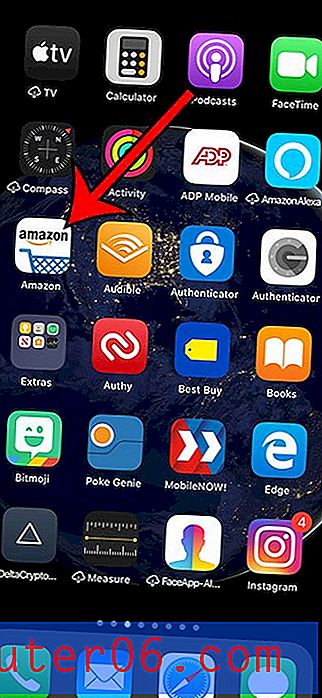
Korak 2: Dodirnite gumb izbornika (onaj s tri vodoravne linije) u gornjem lijevom kutu zaslona.
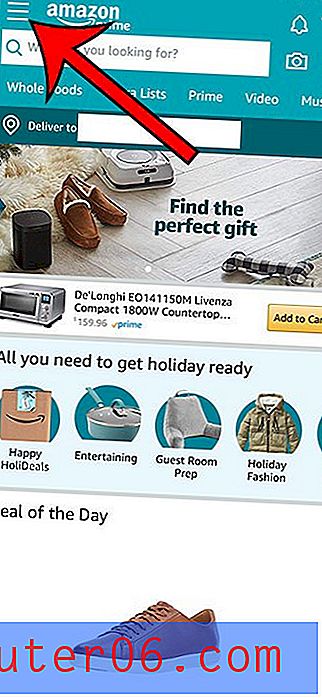
Korak 3: Odaberite opciju Liste koja bi se trebala otvoriti izravno na vašu listu želja.
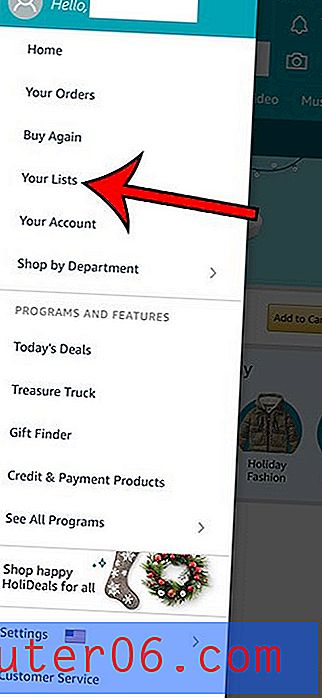
Ako ne otvori vašu listu želja, može otvoriti zaslon poput donjeg na kojem možete odabrati stavku Popis želja.
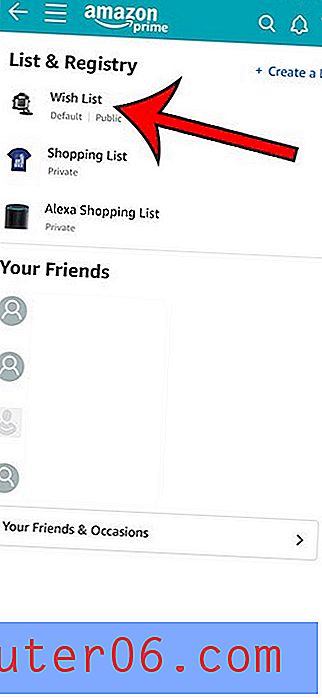
U nastavku ćemo vam pokazati kako možete početi dodavati stavke iz aplikacije Amazon na svoju listu želja.
Kako dodati stavku na svoju listu želja iz aplikacije Amazon iPhone
Sada kada znate gdje možete pronaći popis želja u Amazonovoj aplikaciji, također je korisno znati kako dodati stavku u nju iz aplikacije.
1. korak: potražite i odaberite stavku koju želite dodati na svoj popis želja.
Korak 2: Pomaknite se na gumb Dodaj u košaricu i ispod nje odaberite opciju Dodaj na popis .
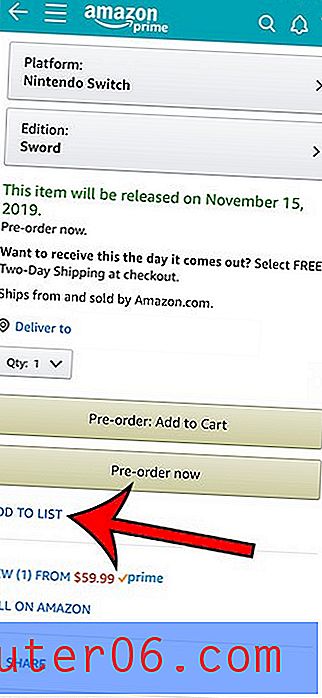
Korak 3: Odaberite opciju popisa želja
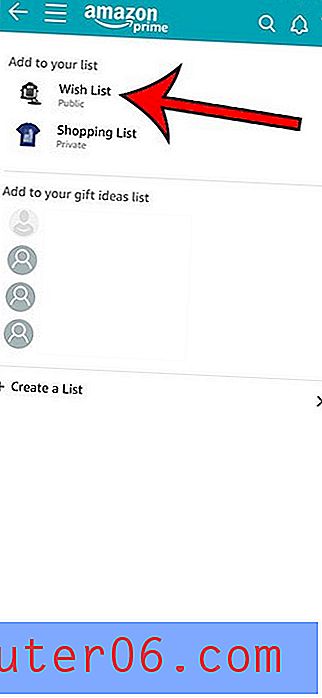
Saznajte kako dijeliti vezu iz Amazonove aplikacije iPhone ako ste pronašli proizvod i želite ga prikazati nekome putem aplikacije za tekstualnu poruku, e-poštu ili društvene mreže.



